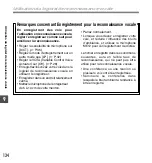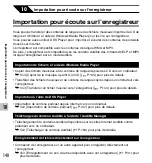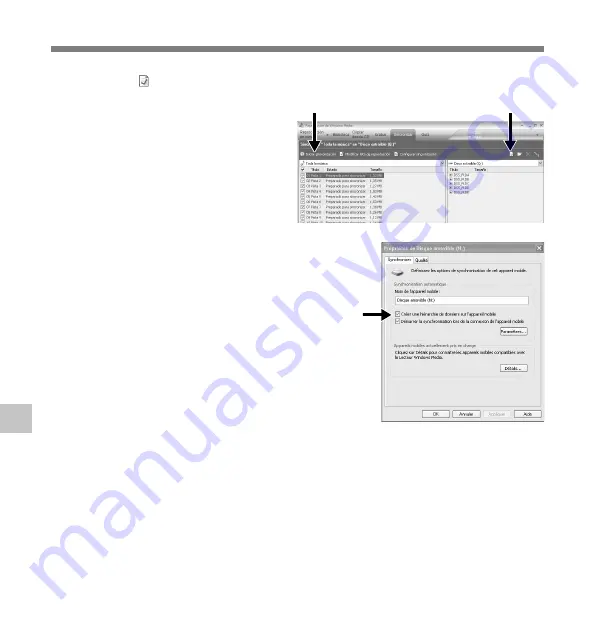
146
10
T
ransf
é
rer un fic
hier m
usical ver
s l
’enregistreur
Transférer un fichier musical vers l’enregistreur
..................................................................................................................................................
Remarques
• La copie de fichiers musicaux achetés par l’intermédiaire d’un service de distribution de musique en
ligne vers un appareil portable tel que cet enregistreur peut être limitée.
• Consultez l’aide en ligne de Lecteur Windows Media pour en savoir plus.
• Pour transférer les fichiers à l’aide de Lecteur Windows Media 9, consultez le site web d’Olympus.
• Si les fichiers musicaux sont transférés vers l’enregistreur jusqu’à atteindre la capacité maximale de la mémoire,
le message [Cannot make the system file. Connect to PC and delete unnecessary file.] peut apparaître sur
l’affichage de cet enregistreur. Dans ce cas, effacez les fichiers pour gagner de l’espace (des centaines de Ko
à des douzaines de Mo en fonction de la taille des fichiers musicaux) pour le fichier de gestion. (Plus le
nombre de fichiers musicaux augmente, plus la capacité du fichier de gestion doit être grande.)
5
5
6
5
Cliquez sur dans l’angle supérieur
droit et configurez les options de
synchronisation.
• Cliquez sur [Créer une hiérarchie de
dossiers sur l’appareil mobile] pour cocher.
* 1 *2
• Le dossier avec le nom d’artiste ou le nom
d’album sera automatiquement créé. Cela
vous aidera à trouver plus facilement le
fichier que vous voulez écouter.
*1 Si [Créer une hiérarchie de dossiers sur
l’appareil mobile] est coché par défaut,
cliquez une fois pour décocher la case,
puis recliquez-la pour la cocher.
*2 Après le transfert synchronisé vers
l’enregistreur, un fichier appelé [
WMPInfo.xml] Est crée. Si vous
supprimez ce fichier, l’étape *1 risque de
devoir être réglée de nouveau.
6
Cliquez sur [Démarrer la synchroni- sation].
Le fichier est transféré vers l’enregistreur.
Le fichier musical transféré sur l’enre-gistreur
est affiché dans Musique sur le dispositif.